Mac లో రిమైండర్లతో మీరు చేయగలిగేవి (08.25.25)
నియామకాలను సెటప్ చేయడానికి, చేయవలసిన పనుల జాబితాలను సృష్టించడానికి మరియు మా రోజువారీ నియామకాలను నిర్వహించడానికి Mac రిమైండర్ అనువర్తనాన్ని ఎలా ఉపయోగించాలో మనలో చాలా మందికి తెలుసు. ఈ అనువర్తనం iOS మరియు macOS లతో ప్రామాణికంగా వస్తుంది, కాబట్టి మనలో చాలా మందికి ఇది బాగా తెలుసు. కానీ, Mac కోసం ఆపిల్ యొక్క అంతర్నిర్మిత రిమైండర్ అనువర్తనం వాస్తవానికి మీరు అనుకున్నదానికంటే ఎక్కువ శక్తివంతమైనది. చేయవలసిన వస్తువులను నిల్వ చేయడానికి మరియు రిమైండర్లను మరియు జాబితాలను సృష్టించడానికి దీని పనితీరు పరిమితం కాదు. ఇది ఫీచర్-ప్యాక్ చేసిన అనువర్తనం, ఇది మన జీవితాలను సులభతరం చేస్తుంది మరియు మరింత వ్యవస్థీకృతం చేస్తుంది. ఇందులో ప్రాధాన్యతలను సెట్ చేయడం, స్థాన హెచ్చరికలు, క్రమబద్ధీకరించడం మరియు బహుళ విండోస్తో పనిచేయడం ఉన్నాయి. ఈ వ్యాసంలో, మీరు అంతగా ప్రాచుర్యం లేని ఈ లక్షణాలను మరియు ఆపిల్ రిమైండర్ల అనువర్తనాన్ని ఎలా పొందవచ్చో మీరు కనుగొంటారు.
రిమైండర్లు డిఫాల్ట్గా ఒకే విండో అనువర్తనం, మీ ఖాతాతో అనుబంధించబడిన అన్ని జాబితాలను చూపించే సైడ్బార్తో. మీరు Mac రిమైండర్ అనువర్తనాన్ని తెరిచినప్పుడు, కుడి సైడ్బార్లో మీ షెడ్యూల్ చేసిన రిమైండర్లు మరియు మెనుల జాబితాను చూస్తారు. మీరు సైడ్బార్ను దాచడానికి ఎంచుకోవచ్చు మరియు ఒక సమయంలో ఒక నిర్దిష్ట జాబితాపై దృష్టి పెట్టవచ్చు. విండో దిగువన ఉన్న చుక్కలను క్లిక్ చేయడం ద్వారా లేదా మీ ట్రాక్ప్యాడ్లో స్వైప్ చేయడం ద్వారా మీరు జాబితాల మధ్య మారవచ్చు. కానీ మీరు రెండు జాబితాలను పోల్చాలనుకుంటే మరియు రెండూ ఒకే సమయంలో తెరిచి ఉండాలంటే? సైడ్బార్లో డబుల్ క్లిక్ చేయడం ద్వారా లేదా విండో & gt; కు నావిగేట్ చేయడం ద్వారా మీరు క్రొత్త విండోలో జాబితాను తెరవవచ్చు. క్రొత్త విండోలో ఓపెన్ జాబితా. మీరు విండో పరిమాణాన్ని మార్చవచ్చు మరియు మీ ప్రాధాన్యతలకు అనుగుణంగా స్థానాన్ని మార్చవచ్చు.
నేటి పనులను ఎలా తనిఖీ చేయాలిరిమైండర్లను సెటప్ చేయడం వల్ల కలిగే ప్రయోజనాల్లో ఒకటి, ఒక నిర్దిష్ట సంఘటన లేదా అపాయింట్మెంట్ వచ్చినప్పుడు సిరి మీకు హెచ్చరికలను పంపుతుంది. మీరు ముందస్తు ప్రణాళికను ఇష్టపడే వ్యక్తి అయితే, ఈ హెచ్చరికలు సరిపోవు. మీ తేదీలను క్యాలెండర్ వీక్షణలో చూడటం మీ పనులను మరియు చేయవలసిన పనులను నిర్వహించడానికి చాలా సహాయపడుతుంది. Mac కోసం రిమైండర్ అనువర్తనం ఇదే చేస్తుంది.
ఈ రోజు స్టోర్లో ఏమి ఉందో తెలుసుకోవాలంటే, వీక్షణ & gt; ఈ రోజుకు వెళ్లండి లేదా Cmd + T నొక్కండి. ప్రస్తుత రోజు షెడ్యూల్ చేసిన అన్ని పనులు, నియామకాలు లేదా సంఘటనల జాబితాను మీరు చూస్తారు. మీరు నిన్న తప్పిన పనులను చూడాలనుకుంటే, సైడ్బార్లోని షెడ్యూల్డ్ జాబితాను క్లిక్ చేయండి. మీరు షెడ్యూల్ చేసిన రిమైండర్లన్నింటినీ చూస్తారు, ఇది దీర్ఘకాలిక ప్రణాళికకు చాలా ఉపయోగకరంగా ఉంటుంది.
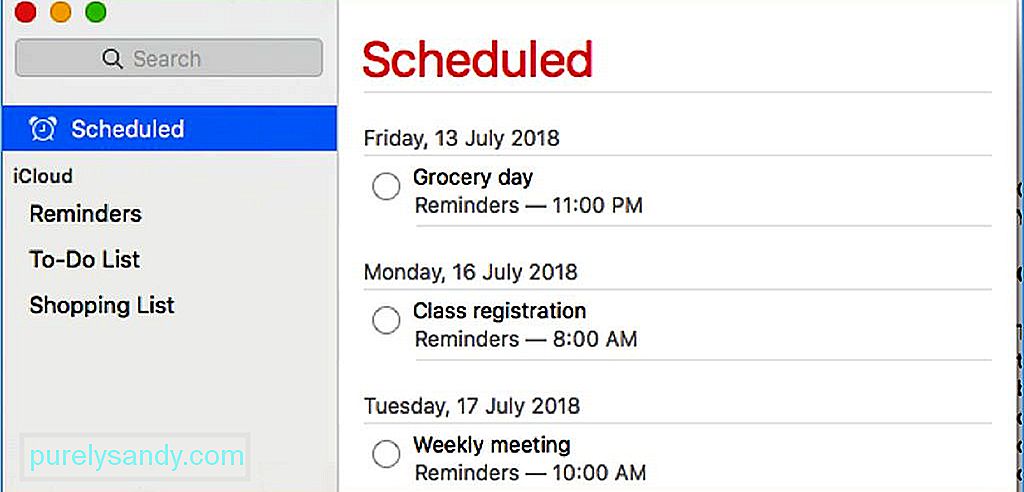
మీ షెడ్యూల్డ్ జాబితాను చూడటం చాలా ఎక్కువ, ముఖ్యంగా మీకు చాలా పనులు ఉంటే. అయోమయ మరియు గందరగోళాన్ని నివారించడానికి, మీరు క్యాలెండర్ ఉపయోగించి ఒక నిర్దిష్ట తేదీన మీ పనులను చూడవచ్చు. క్యాలెండర్ చూడటానికి, వీక్షణ & gt; క్యాలెండర్ చూపించు మరియు మీరు సైడ్బార్ దిగువన ఒక చిన్న క్యాలెండర్ను చూస్తారు. మీరు తేదీ క్రింద ఒక బిందువును చూసినప్పుడు ఒక నిర్దిష్ట రోజున ఒక పని కేటాయించబడిందో మీకు తెలుస్తుంది.
ప్రాధాన్యతలను బట్టి సెట్ చేయండి మరియు క్రమబద్ధీకరించండిమీకు చాలా పనులు ఉంటే మరియు మీకు ఏది తెలియదు మొదట వ్యవహరించడానికి, ప్రాధాన్యతలను సెటప్ చేయడం ద్వారా ట్రాక్లో ఉండటానికి Mac రిమైండర్ అనువర్తనం మీకు సహాయపడుతుంది. ప్రాధాన్యత యొక్క నాలుగు స్థాయిలు ఉన్నాయి - ఏదీ లేదు, తక్కువ, మధ్యస్థం మరియు అధికం. విధి యొక్క ప్రాధాన్యతను సెటప్ చేయడానికి, పనిపై క్లిక్ చేసి, ఈ కీబోర్డ్ సత్వరమార్గాలను ఉపయోగించండి:
- తక్కువ : Cmd + 1
- మధ్యస్థం : Cmd + 2
- హై : Cmd + 3
- ఏదీ లేదు : Cmd + 4
మీరు ప్రాధాన్యతలను సెటప్ చేసిన తర్వాత, వీక్షణ & gt; క్లిక్ చేయడం ద్వారా మీరు వాటిని క్రమబద్ధీకరించవచ్చు. దీని ద్వారా క్రమబద్ధీకరించు & gt; ప్రాధాన్యత. మీరు పైన అత్యవసరమైన పనులను మరియు దిగువన తక్కువ ముఖ్యమైన పనులను చూస్తారు.
మాక్ రిమైండర్ అనువర్తనం కోసం ఇతర ఉపాయాలుMac కోసం మీ రిమైండర్ అనువర్తనంతో మీరు చేయగలిగే అనేక ఇతర విషయాలు ఉన్నాయి సాధ్యమే. ఉదాహరణకు, మీరు మీ జాబితాలో ఒక వస్తువును తప్పుగా ఉంచినట్లయితే లేదా అది వేరే జాబితాకు చెందినదని మీరు అనుకుంటే, మీరు దానిని బదిలీ చేయదలిచిన జాబితాకు అంశాన్ని లాగండి. కాపీ చేసి పేస్ట్ చేయాల్సిన అవసరం లేదు. సర్కిల్ దగ్గర లేదా దాని పేరు యొక్క కుడి వైపున క్లిక్ చేయండి. ఎందుకంటే పేరుపై క్లిక్ చేస్తే దాన్ని సవరించమని అడుగుతుంది. మీరు బహుళ అంశాలను ఎన్నుకోవాల్సిన అవసరం ఉంటే, Cmd- క్లిక్ చేసి, అనేక అంశాలను ఎంచుకోండి లేదా వస్తువుల శ్రేణిని ఎంచుకోవడానికి Shift-click చేయండి.
మీ జాబితాలోని ఒక అంశం గురించి మరింత సమాచారం తెలుసుకోవాలంటే, విలక్షణమైన విషయం చేయవలసింది సమాచారం బటన్ (i) పై క్లిక్ చేయడం, కానీ అంశాన్ని డబుల్ క్లిక్ చేయడం అదే చేస్తుంది.
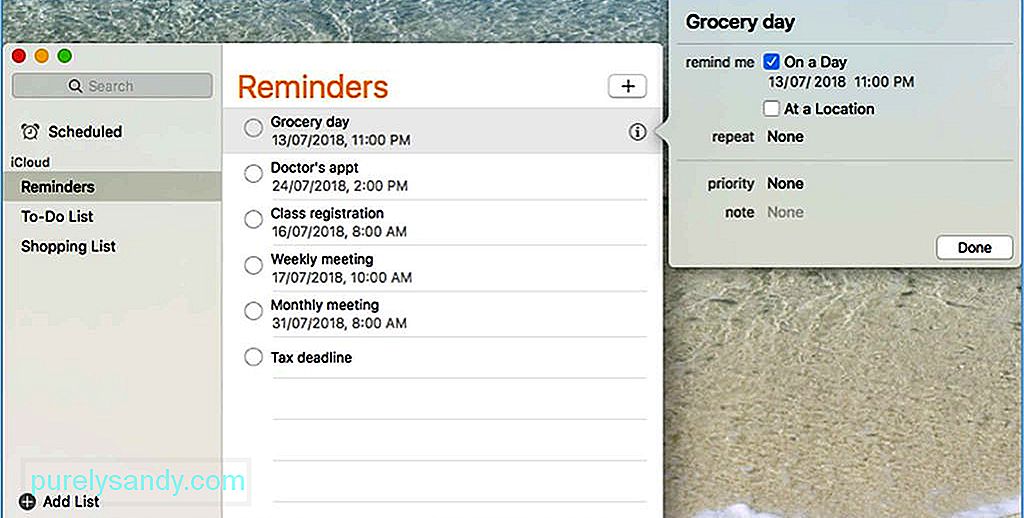
మీరు ఒక అంశాన్ని సవరించాలనుకుంటే లేదా నవీకరించాలనుకుంటే, మీ ఎంపికలను చూడటానికి Ctrl- లేదా వస్తువు యొక్క ఎడమ వైపున కుడి క్లిక్ చేయండి. మీరు దాన్ని పూర్తి చేసినట్లు గుర్తించవచ్చు లేదా తొలగించవచ్చు, కాపీ చేయవచ్చు, కత్తిరించండి మరియు అతికించవచ్చు. మీరు గడువు తేదీని రేపటికి కూడా తరలించవచ్చు, రిమైండర్ను వేరే జాబితాకు తరలించవచ్చు, ప్రాధాన్యత స్థాయిని సెట్ చేయవచ్చు లేదా హెచ్చరికను సెటప్ చేయవచ్చు. మరొక గమనిక: ఒక వస్తువు లేదా జాబితాను తొలగించడానికి, దాన్ని ఎంచుకుని, తొలగించు నొక్కండి. వాటిని పూర్తి అని గుర్తించడం కంటే ఇది చాలా సులభం మరియు వేగంగా ఉంటుంది.
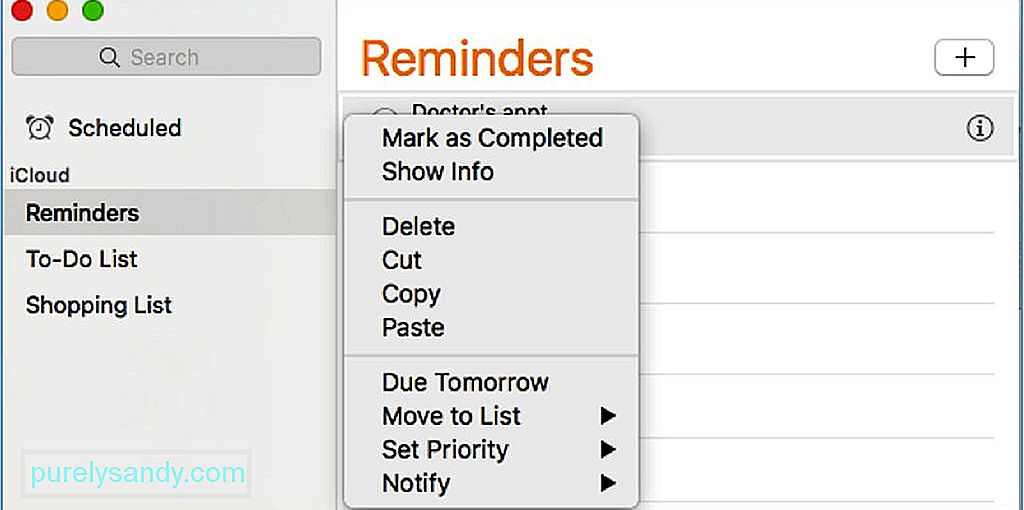
కంటికి కలుసుకోవడం కంటే రిమైండర్ల అనువర్తనానికి చాలా ఎక్కువ. ఇది శక్తితో నిండిన అనువర్తనం కాకపోయినప్పటికీ, ఈ చిన్న ఉపాయాలు తెలుసుకోవడం వల్ల అనువర్తనం చుట్టూ పని చేయడం మరియు దాని ప్రయోజనాలను పెంచడం సులభం అవుతుంది.
రిమైండర్లు తేలికైన అనువర్తనం, అయితే ఇది మీ Mac కోసం కొంచెం ఒత్తిడిని కలిగిస్తుంది, ప్రత్యేకించి మీకు ఇతర అనువర్తనాలు మరియు ప్రాసెసింగ్ ఒకే సమయంలో నడుస్తుంటే. B ట్బైట్ మాక్పెయిర్ వంటి అనువర్తనంతో మీ ర్యామ్ను పెంచడం ద్వారా మీ Mac పనితీరును మెరుగుపరచండి. ఇది జంక్ ఫైళ్ళను స్కాన్ చేస్తుంది మరియు తొలగిస్తుంది మరియు వేగవంతమైన మరియు సున్నితమైన పనితీరు కోసం మీ కంప్యూటర్ మెమరీని విముక్తి చేస్తుంది
YouTube వీడియో: Mac లో రిమైండర్లతో మీరు చేయగలిగేవి
08, 2025

